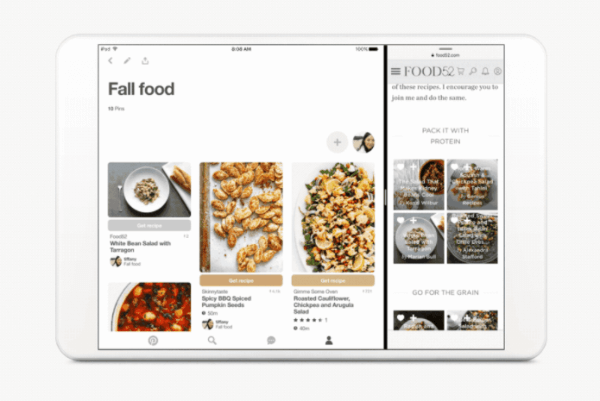Последњи пут ажурирано

Када сте заузети код куће, може бити неугодно када ваш Алека уређај не реагује. Ево шест начина да решите овакве проблеме са вашом Алека.
Да ли поседујете Алека уређај који не реагује када разговарате са њим? Или, ако добијете одговор, лако вам је рећи да он не може помоћи?
Постоји неколико разлога зашто ваш Алека уређај не реагује. Међутим, добра вест је да можете испробати неколико једноставних савета за решавање проблема да бисте поново покренули уређај.
У наставку ћемо вам показати шта да радите ако ваш Алека уређај не реагује. Већина поправки је једноставна, али друга захтевају рад преко Алека апликације на вашем телефону.
1. Укључите свој Алека уређај
Прва ствар коју треба да урадите је да осигурате да је Алека уређај повезан на интернет и да исправно функционише. Постоји много разлога зашто уређај испушта ваш Ви-Фи сигнал, а други проблеми унутар уређаја могу узроковати проблеме. Али враћање на мрежу је обично лак корак, за почетак.
Прво место за почетак је укључивање (поновно покретање) уређаја. Искључите кабл за напајање са задње стране вашег Ецхо уређаја, сачекајте 10 секунди и поново га укључите. Сачекајте да се уређај ресетује и повеже са вашом Ви-Фи мрежом и видите да ли реагује.
Знаћете да се и даље ресетује када боја светла уређаја кружи око њега. Такође, Алека може рећи нешто након поновног покретања, обавештавајући вас да је поново на мрежи, у зависности од уређаја.

2. Проверите микрофон на вашем Алека уређају
Други разлог зашто вам Алека не одговара је тај што вас не чује. Уверите се да је микрофон укључен и да није искључен. Ако сте га онемогућили, видећете чврст црвени светлосни прстен или траку уместо плаве.
Белешка: Такође вас можда неће чути ако сте превише удаљени од уређаја, па се приближите да бисте проверили да Алека не одговара на ваш упит.
притисните Микрофон дугме на врху уређаја да бисте га омогућили (укључили звук) и видели да ли ради.

Пример пригушене Ехо тачке.
3. Проверите јачину сигнала Ви-Фи везе
Ако Алека уређај не добије добру Ви-Фи везу, то може изазвати неколико проблема, укључујући и нереаговање. Ако поновно покретање приказано у кораку 1 то не поправи, можете даље радити из апликације Алека на свом телефону.
Уверите се да су ваш телефон и Алека уређај на истој мрежи. Када уђете у апликацију Алека, она неће радити ако није на истој мрежи.
Да бисте свој Алека уређај поново поставили на мрежу, користите ове кораке:
- Покрените Алека апликација На твојој Андроид или иПхоне и пријавите се ако већ нисте.
- Иди на Подешавања уређаја и додирните Ви-Фи мрежа из менија.
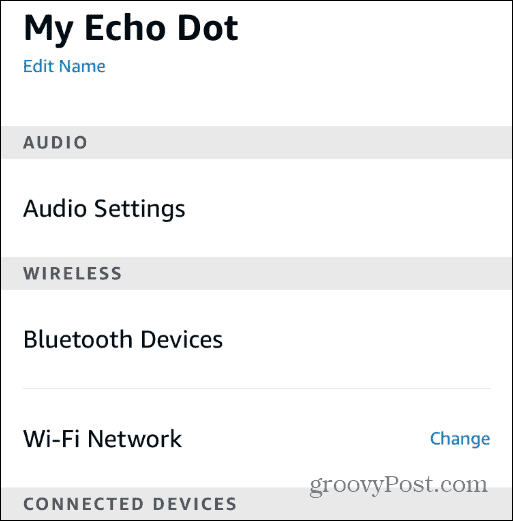
- Сада пратите упутства на екрану. Морате да ставите свој Алека уређај Режим подешавања тако што држите дугме за акцију 15 секунди док светло не постане наранџасто.
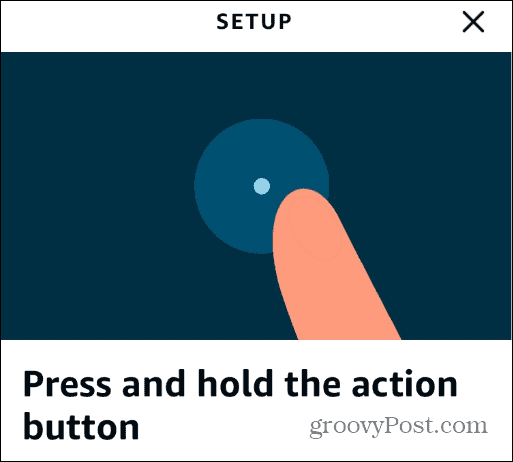
- Једном када је уређај унутра Режим подешавања, наставите са упутствима на екрану и уверите се да сте се повезали на праву Ви-Фи мрежу.
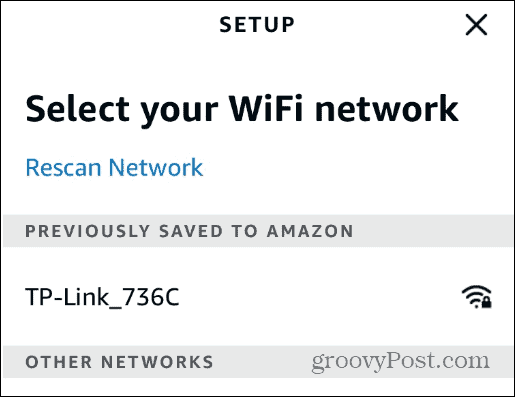
- Једном када се повежете на праву мрежу, Алека би требало да вам одговори.
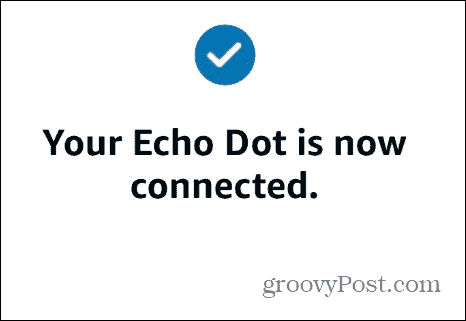
Ако се не повеже, проверите лозинку за Ви-Фи, померите Алека уређај ближе рутеру и погледајте да ли Алека реагује. Након тога, поново покрените чаробњак за подешавање Алека уређаја да видите да ли Алека одговара.
4. Разговарајте јасно са својим Алека уређајем
Ако мрмљате или не говорите довољно гласно, Алека можда неће одговорити. Можете прегледати своје Алека гласовна историја да провери шта Алекса чује.
Ако упутства нису јасна, увек их можете поновити.
Да бисте пронашли историју Алека гласовних команди:
- Покрените апликацију Алека на свом телефону и пријавите се ако већ нисте.
- Кликните Више (мени хамбургера) у доњем десном углу и додирните Подешавања.
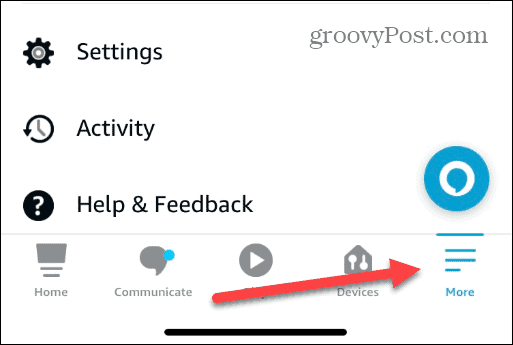
- Превуците надоле и изаберите Алека приватност из менија.
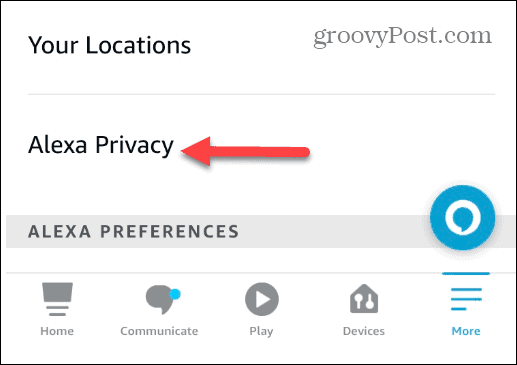
- Изаберите Прегледајте историју гласа одељак из менија.

- Прелистајте своје гласовне команде и Алекине одговоре и погледајте да ли се поклапају.
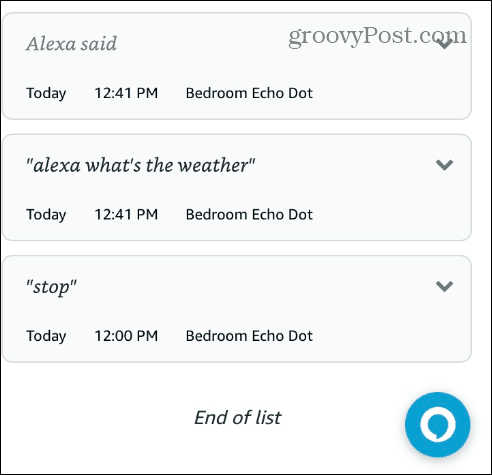
Ако вас Алека не чује, уверите се да говорите јасно и да сте близу и на дохват руке.
5. Промените Ваке Ворд свог Алека уређаја
Ако ваш Алека уређај не реагује, можда чека другачију реч за буђење од оне коју користите. На пример, ако ви промени будну реч на „Ецхо“ или „Цомпутер“ и користите „Алека“, неће реаговати.
Покрените апликацију Алека на свом телефону и отворите Подешавања. Одаберите свој уређај и идите на Ваке Ворд одељак. Тамо можете да проверите да ли користите исправну реч за буђење.
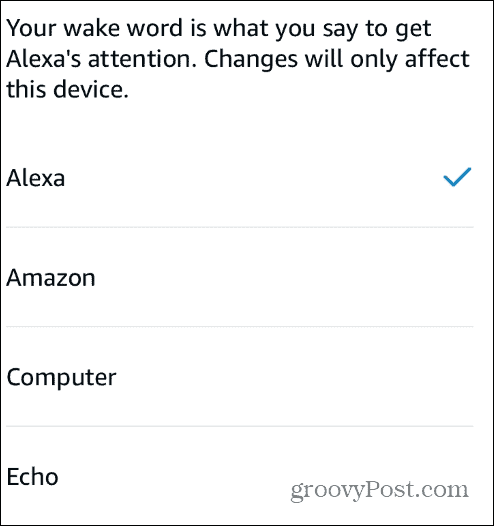
6. Ажурирајте свој Алека уређај
Ако ваш Алека уређај не реагује, треба да будете сигурни да имате најновија ажурирања уређаја. Да бисте ручно проверили и ажурирали свој Алека уређај, отворите подешавања апликације и померите се надоле до О томе одељак.
Обратите пажњу на Верзија софтвера уређаја. Отворите претраживач и идите на Алека софтверске верзије а ако је ваша верзија нижа од оне која је наведена на страници, искључите звук уређаја и сачекајте ажурирање софтвера.
Имајте на уму да може потрајати до 30 минута да добије ажурирање, па бисте можда желели да га искључите када напустите миш. Искључивање звука уређаја осигурава да није заузет и да може примати ажурирања која Амазон шаље.

Како да поправите Алека уређај који не реагује
Алека уређај који не реагује је досадан када сте заузети и имате једноставно питање или упутства која желите да предузмете. Срећом, коришћење горњих корака ће помоћи да се поново покрене и поново покрене ако ваша Алека не реагује.
Постоје и други проблеми који се могу догодити са Алеком. На пример, ако звук са уређаја није јасан, пожелећете поправи пригушене звукове Алека. Поред тога, желећете да поправите Алека рутине не раде или ан Алека паметни прикључак не реагује.
Иако Алека не ради увек како се очекује, постоје занимљиве ствари које можете да урадите, на пример подесите Алека узбуну против уљеза или контролишите Року помоћу Алека.
Како пронаћи кључ производа за Виндовс 11
Ако треба да пренесете кључ производа за Виндовс 11 или вам је потребан само да извршите чисту инсталацију оперативног система,...
Како да обришете Гоогле Цхроме кеш, колачиће и историју прегледања
Цхроме одлично чува вашу историју прегледања, кеш меморију и колачиће како би оптимизовао перформансе прегледача на мрежи. Њено је како да...
Усклађивање цена у продавници: Како доћи до онлајн цена док купујете у продавници
Куповина у продавници не значи да морате да плаћате више цене. Захваљујући гаранцијама усклађености цена, можете остварити попусте на мрежи док купујете у...